标签:sheet 导入 code odi xls 没有 name xfs form
最近工作时碰到了将数据导出,生成一个excel表,对其中的部分数据进行统计,并给其中部分符合条件的数据添加对应的背景颜色的功能需求,于是乎,对Python中写excel的模块xlwt研究了一下,在工作过程中发现,想要实现数据统计的话,xlwt并没有直接的公式,而是给了一个把内容以公式的格式写入excel的方法,所以又对excel的公式什么的研究了一下,也算是终于实现了想要的功能,现把觉得用处比较大的记录一下,以便以后用到的时候可以直接捡起来用。
xlwt的安装
很简单,可以直接使用pip安装
pip install xlwt
xlwt的导入
很简单,直接import即可
import xlwt
最简单的例子(xltw使用的坐标和excel表的坐标不同,excel有两种坐标表示方式,但都是从1开始,例如左上角第一个单元格为A1(字母为横坐标,数字为纵坐标)或者R1C1(R1表示纵坐标,C1表示横坐标),而xlwt模块中,坐标的数字则是从0开始左上角第一个单元格的坐标为(0,0),其中的一个数字为纵坐标,第二个数字为横坐标)
import xlwt
xls = xlwt.Workbook(encoding="utf-8") # 创建一个xls对象,用来保存对excel表的操作 sheet1 = xls.add_sheet(‘成绩表‘, cell_overwrite_ok=True) # 给 xls 添加一张‘成绩表’的表格 sheet1.write(0, 0, ‘学生姓名‘) # 在坐标为0,0的单元格内添加内容‘学生姓名‘ sheet1.write(0, 1, ‘成绩‘) # 在坐标为1,1的单元格内添加内容‘成绩‘ sheet1.write(0, 2, ‘评语‘) # 在坐标为0,2的单元格内添加内容‘评语‘ xls.save(‘测试表‘) # 将xls保存为‘测试表‘
即可生成如下图如所示的excel表
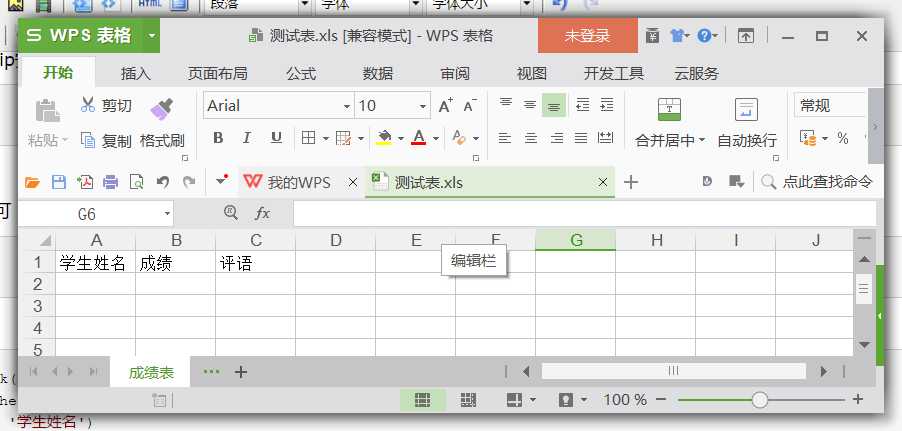
设置字体属性
import xlwt workbook = xlwt.Workbook(encoding = ‘utf-8‘) worksheet = workbook.add_sheet(‘测试表‘) font = xlwt.Font() # 创建一个font对象,用来保存对字体进行的操作 font.name = ‘微软雅黑‘ # 将字体设置为‘微软雅黑‘ font.bold = True # 设置字体加粗 font.underline = True # 设置字体加下划线 font.italic = True # 设置字体倾斜 style = xlwt.XFStyle() # 创建一个style对象,用来保存excel的样式 style.font = font # 将字体信息保存到style对象中 worksheet.write(0, 0, ‘无字体格式‘) worksheet.write(1, 0, ‘有字体格式‘, style) # 在坐标为1,0的单元格内添加内容‘有字体格式‘,并带有字体属性 workbook.save(‘测试表.xlsx‘)
生成如下图如所示的excel表
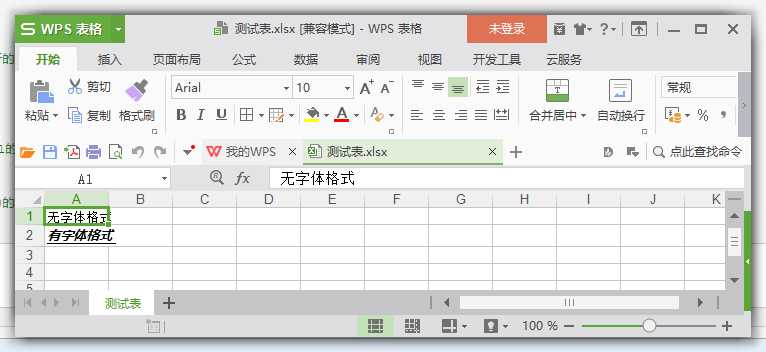
设置背景图案
import xlwt workbook = xlwt.Workbook() worksheet = workbook.add_sheet(‘测试表‘) pattern = xlwt.Pattern() # 创建一个pattern对象,用来保存单元格背景的样式 pattern.pattern = 0x01 # 设置单元格的背景图案样式(0x01-0x12共18种样式) pattern.pattern_fore_colour = xlwt.Style.colour_map[‘yellow‘] # 设置单元格的背景颜色 style = xlwt.XFStyle() style.pattern = pattern # 将背景颜色信息保存到styke对象中 worksheet.write(0, 0, ‘有背景颜色‘, style) # 在坐标为0,0的单元格内添加内容‘有背景‘,并带有背景颜色 workbook.save(‘测试表.xlsx‘)
生成如下图如所示的excel表

合并单元格
import xlwt workbook = xlwt.Workbook() worksheet = workbook.add_sheet(‘测试表‘) worksheet.write_merge(0, 0, 0, 1, ‘合并两列‘) # 将坐标为0,0和0,1的两列合并,并添加内容‘合并两列‘ worksheet.write_merge(1, 2, 0, 0, ‘合并两行‘) # 将坐标为1,0和2,0的两行合并,并添加内容‘合并两行‘ worksheet.write_merge(3, 5, 0, 2, ‘合并三行三列‘) # 将纵坐标为3-5横坐标为0-2的三行三列合并,并添加内容‘合并三行三列‘ workbook.save(‘测试表.xlsx‘)
生成如下图如所示的excel表

设置单元格的列宽(xlwt中没有专门的设置行高的方法,可通过设置单元格的字号调整行高)(xlwt中列宽的单位为默认字体(10号字)的0的宽度的1/256)
import xlwt book = xlwt.Workbook(encoding=‘utf-8‘) sheet = book.add_sheet(‘测试表‘) first_col=sheet.col(0) # 获得测试表中横坐标为0的列 first_col.width=256*20 # 将或的的列的宽设置为256*20个单位,即20个10号字的0的宽度 book.save(‘测试表.xlsx‘)
生成如下图如所示的excel表
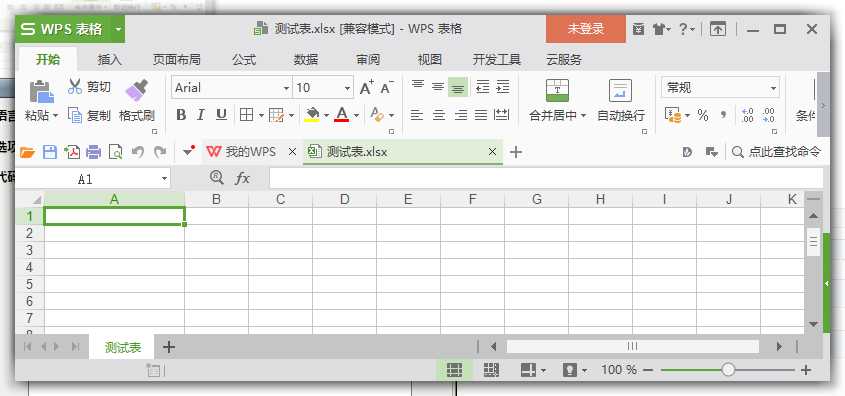
在单元格内插入公式
import xlwt workbook = xlwt.Workbook() worksheet = workbook.add_sheet(‘测试表‘) worksheet.write(0, 0, 1) worksheet.write(0, 1, 2) worksheet.write(0, 2, xlwt.Formula(‘A1*B1‘)) # 在坐标为0,2的单元格单元格内添加一个公式,公式内容为‘=A1*B1’,显示的值为A1与B1两单元格的值得积:2 worksheet.write(0, 3, xlwt.Formula(‘SUM(A1,B1)‘)) # 在坐标为0,3的单元格单元格内添加一个公式,公式内容为‘=SUM(A1,B1)’,显示的值为A1与B1两单元格的值得和:3 workbook.save(‘测试表.xlsx‘)
生成如下图如所示的excel表
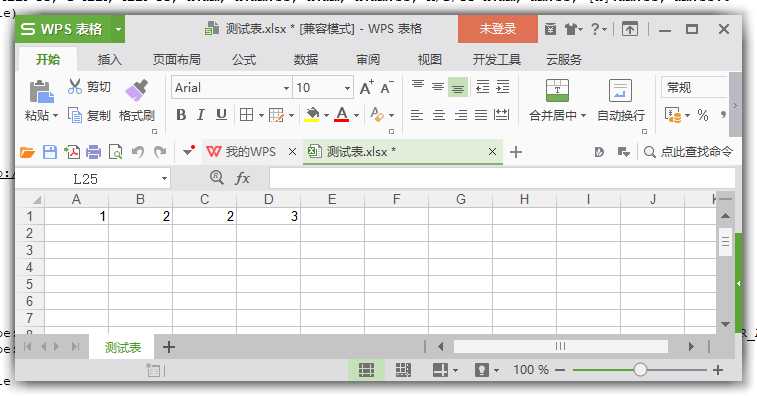
另附部分excel公式(好吧,我承认是我在工作中用到的)
统计数量(COUNTIF(区域,条件))
例子1:统计1出现的次数
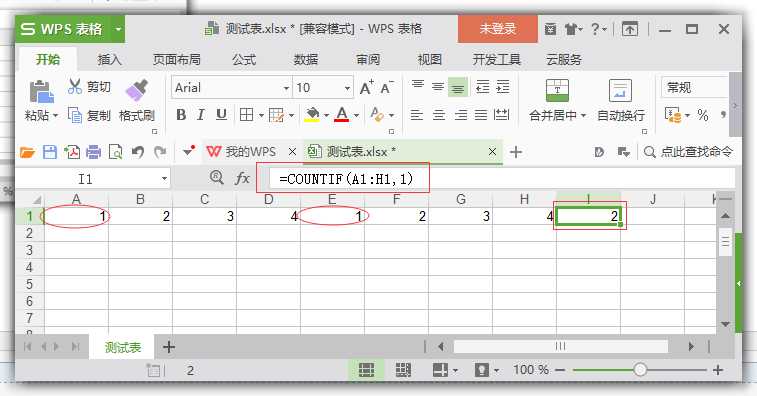
例子2:统计不是1的值出现的次数
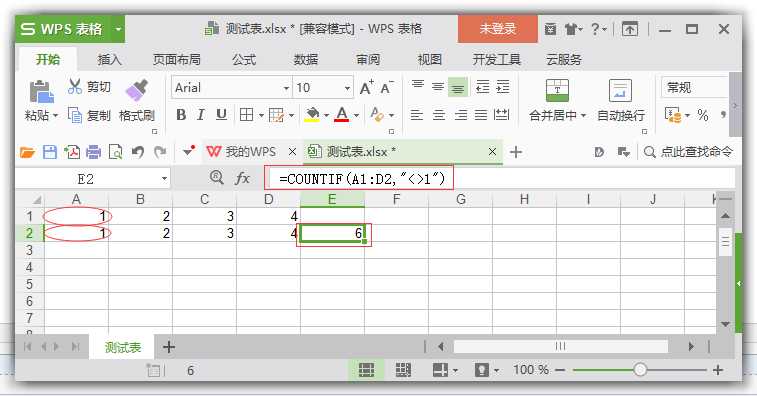
乘积之和(SUMPRODUCT(数组1,数组2, ··· ···)):
例子:计算数组1和数组2的对应位置的数的乘积的和
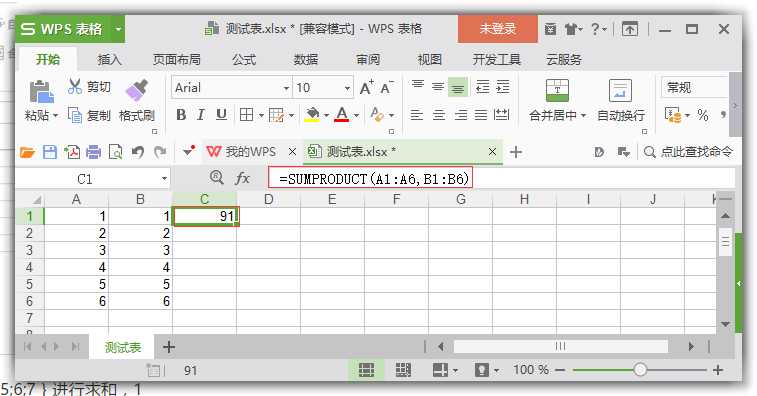
条件求和(SUMIF(条件区域,判断条件,运算区域)(若省略运算区域,则条件区域即是运算区域))
例子:在A1-A6范围内值为1的单元格,在B1-B6范围内对应的单元格的值的和
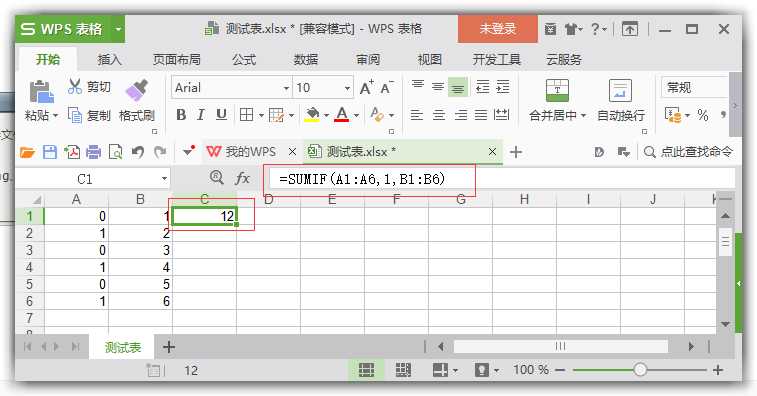
多条件求和(SUMIFS(运算区域,条件区域1,判断条件1,条件区域2,判断条件2,··· ···))
例子:在A1-A6范围内值为1,在B1-B6范围内值为1的单元格,在C1-C6范围内对应的单元格的值的和
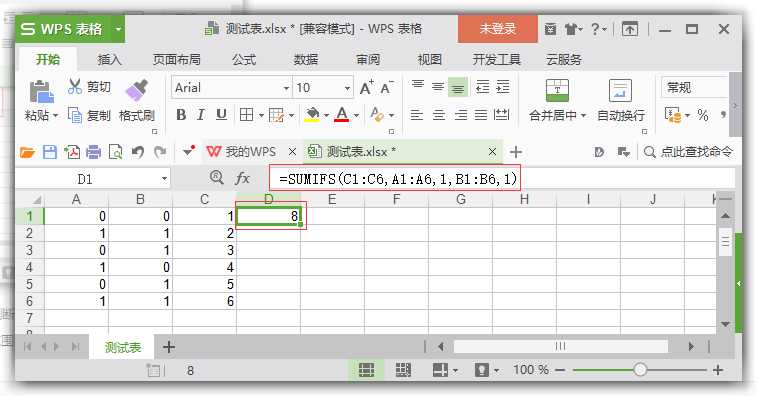 、
、
标签:sheet 导入 code odi xls 没有 name xfs form
原文地址:https://www.cnblogs.com/CN-S/p/6890900.html